PPT模版
PPT用户可以在 PPT 中整合文字、图片、图表、图形、音频、视频等多种元素,将信息以直观、生动的方式展示出来,增强内容的表现力和吸引力。支持为幻灯片中的元素添加各种动画效果,如进入动画、强调动画、退出动画等,使演示过程更加生动有趣,吸引观众的注意力。此外,还可以设置幻灯片之间的切换效果,如淡入淡出、推入、擦除等,让演示文稿的过渡更加自然流畅。
php小编鱼仔教你轻松掌握ppt组合图形的制作技巧!组合图形在ppt设计中起到了重要作用,能够让幻灯片更加生动、富有层次感。通过简单的操作,你可以将多个图形组合在一起,创造出独特的效果。接下来,我们将一步步地介绍如何在ppt中制作组合图形,让你的幻灯片更加吸引人!
1、打开PPT这款软件,进入PPT的操作界面,如图所示:
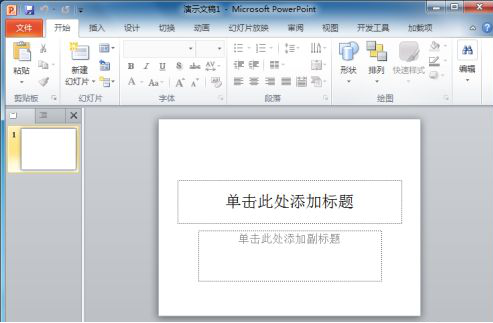
AI一键生成成品PPT☜☜☜☜☜点击生成;
2、再打开的界面内找到插入菜单,如图所示:
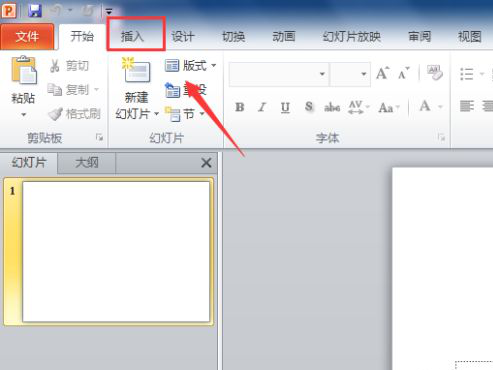
3、点击插入菜单,在其工具区里找到形状选项,如图所示:
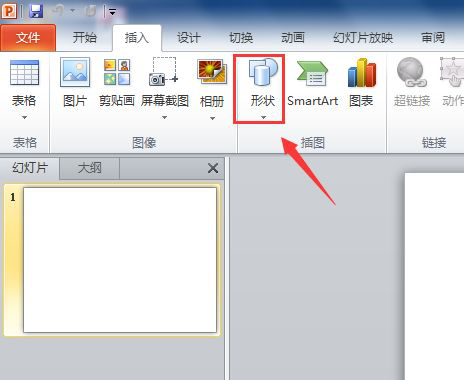
4、我们点击形状选项以后,我们接着去在它的下拉的菜单里去找到基本形状选项并点击进去。如图所示:
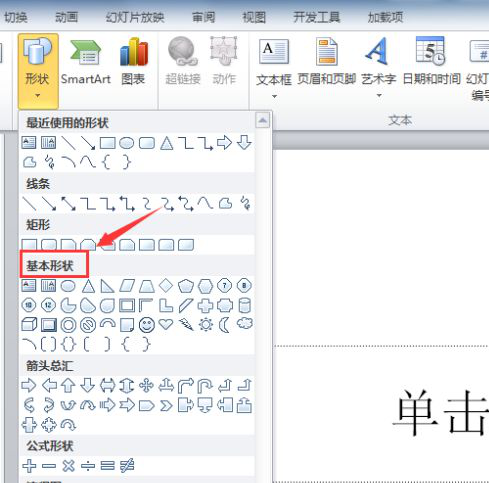
5、在基本形状选项内选择椭圆形、平行四边形和菱形,在编辑区里分别画出这些图形,并将其选择出来此时可以看到每个图形都是独立的,如图所示:
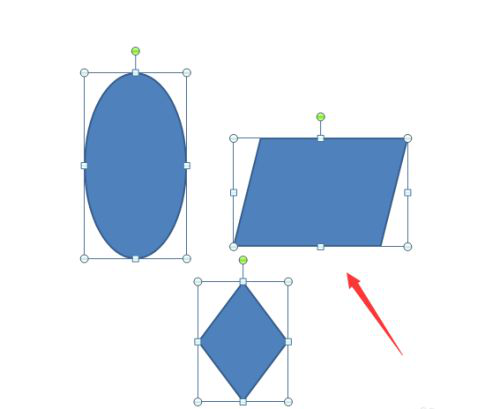
6、我们在选择图形之后,我们需要去开始里找到排列选项,然后我们去点击排列选项在其下拉菜单里找到组合选项,点击组合选项我们就可以看到这些图形就被组合到一起了。如图所示:
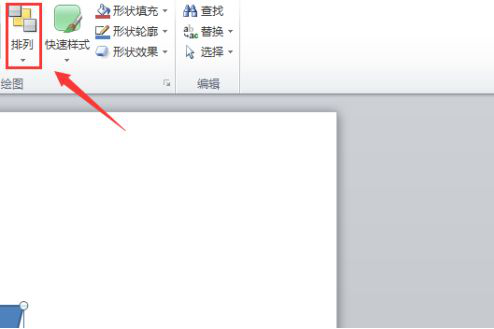
7、点击排列选项在其下拉菜单里找到组合选项,点击组合选项可以看到这些图形就被组合到一起了,如图所示:
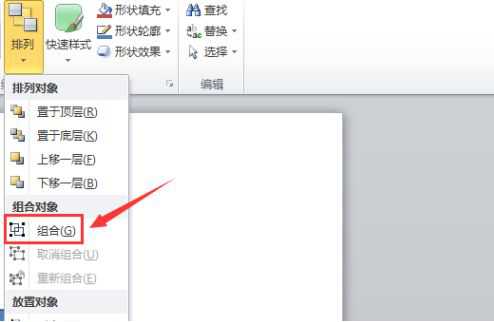

已抢5911个
抢
已抢83543个
抢
已抢13561个
抢
已抢48002个
抢
已抢182609个
抢
已抢84054个
抢